أضف موجه الأوامر كقائمة سياق مسؤول في نظام التشغيل Windows 10
موجه الأوامر في نظام التشغيل Windows 10 هو بيئة shell حيث يمكنك تشغيل أدوات وأدوات مساعدة وحدة التحكم المستندة إلى النص عن طريق كتابة الأوامر. واجهة المستخدم الخاصة به بسيطة للغاية ولا تحتوي على أي أزرار أو أوامر رسومية. في هذه المقالة ، سنرى كيفية إضافة "فتح موجه الأوامر هنا كمسؤول" إلى قائمة السياق في Windows 10.

ملاحظة: قامت Microsoft بإزالة إدخالات موجه الأوامر من قائمة Win + X وقائمة السياق في Windows 10 Creators Update. ارى أضف موجه الأوامر مرة أخرى إلى قائمة Win + X في Windows 10 Creators Update و أضف موجه الأوامر إلى قائمة السياق في Windows 10 Creators Update لاستعادة هذه الوظيفة.
الإعلانات
يمكنك إضافة الأمر "فتح موجه الأوامر هنا كمسؤول" إلى قائمة سياق مستكشف الملفات في نظام التشغيل Windows 10. سيؤدي هذا إلى فتح مثيل موجه أوامر جديد في الدليل الحالي الذي نقرت فوقه بزر الماوس الأيمن أو تتصفحه باستخدام File Explorer.
لإضافة "فتح موجه الأوامر هنا كمسؤول" إلى قائمة السياق في Windows 10، قم بما يلي.
قم بتطبيق قرص التسجيل المدرج أدناه. الصق محتوياته داخل برنامج "المفكرة" واحفظه كملف * .reg.
إصدار محرر تسجيل Windows 5.00 [HKEY_CLASSES_ROOT \ Directory \ shell \ OpenElevatedCmd] @ = "افتح موجه الأوامر هنا كمسؤول" "Icon" = "cmd.exe" [HKEY_CLASSES_ROOT \ Directory \ shell \ OpenElevatedCmd \ command] @ = "PowerShell -windowstyle hidden -Command \" Start-Process cmd.exe -ArgumentList '/ s، / k، pushd،٪ V' -Verb RunAs \ "" [HKEY_CLASSES_ROOT \ Directory \ Background \ shell \ OpenElevatedCmd] @ = "افتح موجه الأوامر هنا كمسؤول" "Icon" = "cmd.exe" [HKEY_CLASSES_ROOT \ Directory \ Background \ shell \ OpenElevatedCmd \ command] @ = "PowerShell -windowstyle hidden -Command \" Start-Process cmd.exe -ArgumentList '/ s، / k، pushd،٪ V' -Verb RunAs \ "" [HKEY_CLASSES_ROOT \ Drive \ shell \ OpenElevatedCmd] @ = "افتح موجه الأوامر هنا كمسؤول" "Icon" = "cmd.exe" [HKEY_CLASSES_ROOT \ Drive \ shell \ OpenElevatedCmd \ command] @ = "PowerShell -windowstyle hidden -Command \" Start-Process cmd.exe -ArgumentList '/ s، / k، pushd،٪ V' -Verb RunAs \ "" [HKEY_CLASSES_ROOT \ LibraryFolder \ background \ shell \ OpenElevatedCmd] @ = "افتح موجه الأوامر هنا كمسؤول" "Icon" = "cmd.exe" [HKEY_CLASSES_ROOT \ LibraryFolder \ background \ shell \ OpenElevatedCmd \ command] @=

في Notepad ، اضغط على Ctrl + S أو قم بتنفيذ ملف - حفظ العنصر من قائمة ملف. سيؤدي هذا إلى فتح مربع الحوار "حفظ". هناك ، اكتب اسم "cmd.reg" أو انسخه والصقه بما في ذلك علامات الاقتباس.

تعتبر علامات الاقتباس المزدوجة مهمة للتأكد من أن الملف سيحصل على الامتداد "* .reg" وليس * .reg.txt. يمكنك حفظ الملف في أي مكان تريده ، على سبيل المثال ، يمكنك وضعه في مجلد سطح المكتب الخاص بك.
انقر نقرًا مزدوجًا فوق الملف الذي قمت بإنشائه ، وأكد عملية الاستيراد ، وبذلك تكون قد انتهيت.
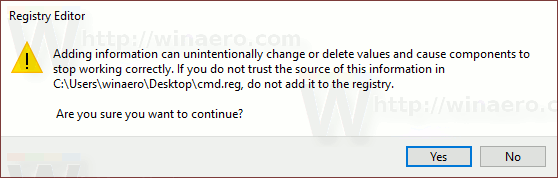
الآن انقر بزر الماوس الأيمن فوق أي مجلد.
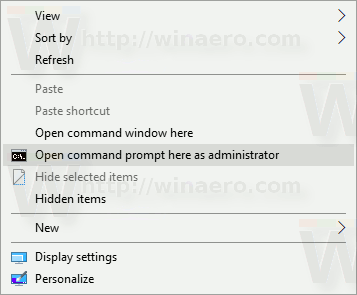

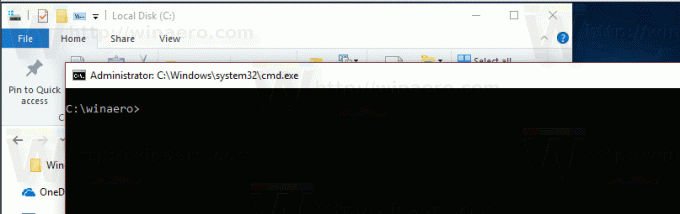
لتوفير وقتك ، قمت بإعداد ملفات التسجيل الجاهزة للاستخدام. يمكنك تحميلهم هنا:
تنزيل ملفات التسجيل
تم تضمين قرص التراجع.
بدلاً من ذلك ، يمكنك استخدام مدمن المخدرات Winaero.

يمكنك تنزيل Winaero Tweaker من هنا:
تنزيل Winaero Tweaker

